win10打开应用提示nvspcap.dll没有被指定在Windows上运行怎么办
来源:xitongzhushou.com
时间:2024-11-29 14:20:45 231浏览 收藏
偷偷努力,悄无声息地变强,然后惊艳所有人!哈哈,小伙伴们又来学习啦~今天我将给大家介绍《win10打开应用提示nvspcap.dll没有被指定在Windows上运行怎么办 》,这篇文章主要会讲到等等知识点,不知道大家对其都有多少了解,下面我们就一起来看一吧!当然,非常希望大家能多多评论,给出合理的建议,我们一起学习,一起进步!
最近有些小伙伴在用win10的时候,经常会遇到这个问题:打开软件时,弹出一个提示说nvspcap.dll没有被指定在Windows上运行。这会导致程序无法正常启动,需要修复nvspcap.dll文件才能解决。接下来,我来教大家如何操作。如果你也遇到同样的问题,可以来PHP中文网看看具体的解决方法哦!
解决方法如下
1、按Win + R组合键,打开运行,并输入cmd命令,确定或回车,可以快速打开命令提示符窗口。
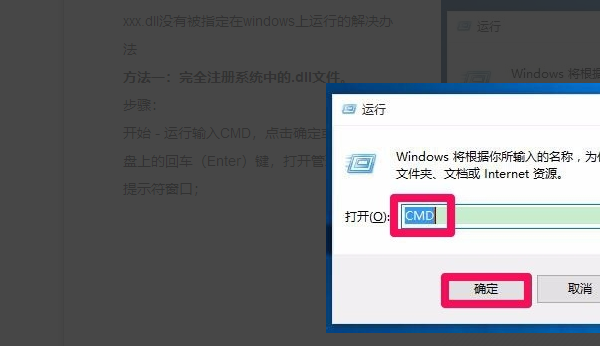
2、在打开的命令提示符窗口中,找到粘贴选项,输入并回车执行以下代码:
for %1 in (%windir%system32*.dll) do regsvr32.exe /s %1
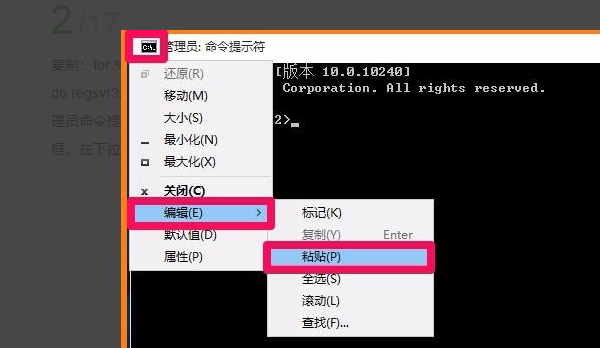
3、接着,继续输入以下代码:
for %1 in (%windir%system32*.dll) do regsvr32.exe /s %1
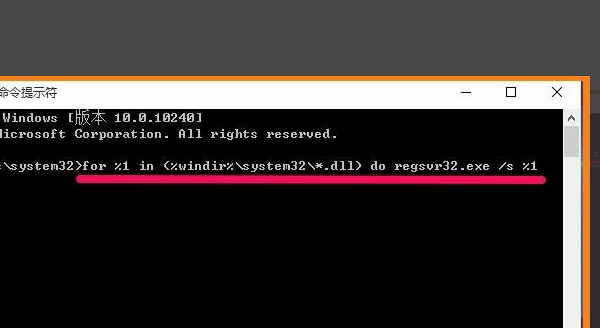
4、然后点击键盘上的回车键,界面会持续滚动,等到界面停止滚动时,退出此界面即可解决.dll没有被指定在Windows上运行的问题了。
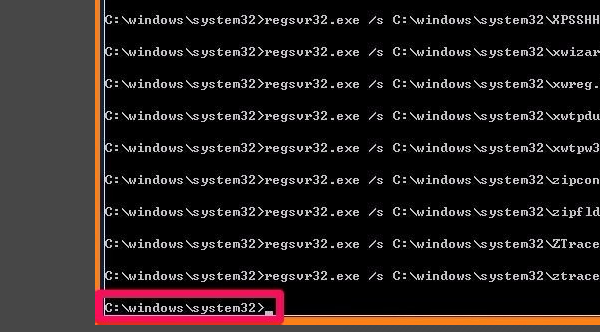
今天关于《win10打开应用提示nvspcap.dll没有被指定在Windows上运行怎么办 》的内容就介绍到这里了,是不是学起来一目了然!想要了解更多关于的内容请关注golang学习网公众号!
-
501 收藏
-
501 收藏
-
501 收藏
-
501 收藏
-
501 收藏
-
414 收藏
-
219 收藏
-
111 收藏
-
130 收藏
-
491 收藏
-
320 收藏
-
403 收藏
-
461 收藏
-
265 收藏
-
210 收藏
-
182 收藏
-
465 收藏
-

- 前端进阶之JavaScript设计模式
- 设计模式是开发人员在软件开发过程中面临一般问题时的解决方案,代表了最佳的实践。本课程的主打内容包括JS常见设计模式以及具体应用场景,打造一站式知识长龙服务,适合有JS基础的同学学习。
- 立即学习 543次学习
-

- GO语言核心编程课程
- 本课程采用真实案例,全面具体可落地,从理论到实践,一步一步将GO核心编程技术、编程思想、底层实现融会贯通,使学习者贴近时代脉搏,做IT互联网时代的弄潮儿。
- 立即学习 516次学习
-

- 简单聊聊mysql8与网络通信
- 如有问题加微信:Le-studyg;在课程中,我们将首先介绍MySQL8的新特性,包括性能优化、安全增强、新数据类型等,帮助学生快速熟悉MySQL8的最新功能。接着,我们将深入解析MySQL的网络通信机制,包括协议、连接管理、数据传输等,让
- 立即学习 500次学习
-

- JavaScript正则表达式基础与实战
- 在任何一门编程语言中,正则表达式,都是一项重要的知识,它提供了高效的字符串匹配与捕获机制,可以极大的简化程序设计。
- 立即学习 487次学习
-

- 从零制作响应式网站—Grid布局
- 本系列教程将展示从零制作一个假想的网络科技公司官网,分为导航,轮播,关于我们,成功案例,服务流程,团队介绍,数据部分,公司动态,底部信息等内容区块。网站整体采用CSSGrid布局,支持响应式,有流畅过渡和展现动画。
- 立即学习 485次学习
